Brugerhåndbog til iPhone
- Velkommen
- Nyheder i iOS 14
-
- Afbryd vågeblus og lås op
- Juster lydstyrken
- Skift lyde og vibrationer
- Få adgang til funktioner fra den låste skærm
- Åbn apps
- Tag et skærmbillede, eller optag skærmen
- Skift eller lås retning på skærmen
- Skift baggrund
- Indstil et Live Photo som baggrund
- Gør skærmemner mere tilgængelige
- Søg med iPhone
- Brug AirDrop til at sende emner
- Udfør hurtige handlinger
- Brug og tilpas Kontrolcenter
- Tilføj widgets
- Oplad og overvåg batteriet
- Lær betydningen af symbolerne for status
- Rejs med iPhone
-
- Lommeregner
- Kompas
-
- Indhent oplysninger om sundhed og træning
- Brug en sundhedsprofil
- Se sundheds- og træningsoplysninger
- Hold styr på din menstruationscyklus
- Registrer lydniveauet i hovedtelefonerne og omgivelserne
- Del data om sundhed og træning
- Hent helbredsjournaler
- Opret og del Nødinfo
- Hold øje med din sundhed med Sundhedstjekliste
- Tilmeld dig som organdonor
- Sikkerhedskopier sundhedsdata
-
- Se kort
-
- Brug Siri, Kort og widgets til at få vejvisning
- Vælg din foretrukne rejseform
- Få kørselsvejledning
- Rapporter hændelser i trafikken
- Find din parkerede bil
- Få vejvisning til cykel
- Find steder at gøre ophold
- Få vejvisning til gående
- Få vejvisning til offentlig transport
- Se en oversigt over din rute eller ruteanvisningerne på en liste
- Skift lydindstillinger til trinvis vejvisning
- Foretag andre rutevalg
- Få vejvisning mellem andre steder end din aktuelle lokalitet
- Slet vejvisninger, du har fået vist for nylig
- Brug Kort på din Mac til at få vejvisning
- Hjælp med at rette og forbedre Kort
- Find lift
-
- Indstil Beskeder
- Send og modtag beskeder
- Send en besked til en gruppe eller en virksomhed
- Send fotos, videoer og lyd
- Animer beskeder
- Brug iMessage-apps
- Brug Memoji
- Send en Digital Touch-effekt
- Send og modtag penge med Apple Pay
- Skift notifikationer
- Bloker, filtrer og rapporter beskeder
- Slet beskeder
-
- Se fotos og videoer
- Slet og skjul fotos og videoer
- Rediger fotos og videoer
- Rediger Live Photos
- Rediger fotos taget med funktionen Portræt
- Organiser fotos i album
- Søg i Fotos
- Del fotos og videoer
- Vis Minder
- Find personer i Fotos
- Gennemse fotos efter lokalitet
- Brug iCloud-fotos
- Del fotos med Fælles album i iCloud
- Brug Min fotostream
- Importer fotos og videoer
- Udskriv fotos
- Genveje
- Værdipapirer
- Tips
- Oversæt
- Vejr
-
- Indstil Familiedeling
- Hent familiemedlemmers køb
- Stop deling af køb
- Slå Spørg før køb til
- Indstil Apple Cash Family
- Del Apple Card
- Del abonnementer og iCloud-lagringsplads
- Del fotos, en kalender m.m. med familiemedlemmer
- Find en enhed, som et familiemedlem har mistet
- Indstil Skærmtid via Familiedeling
-
- Ladekabel
- Strømforsyninger
- MagSafe-opladere og -batteripakker
- MagSafe-etuier og -sleeves
- Qi-certificerede trådløse opladere
-
- Indstil AirPods
- Oplad AirPods
- Start og stop afspilning af lyd
- Juster lydstyrken på AirPods
- Foretag og besvar opkald med AirPods
- Overfør AirPods mellem enheder
- Brug Siri med AirPods
- Lyt til og besvar beskeder
- Del lyd med AirPods og Beats-hovedtelefoner
- Skift støjkontrolfunktion
- Kontroller rumlig lyd
- Genstart AirPods
- Rediger navnet på dine AirPods og andre indstillinger:
- Brug andre Bluetooth-hovedtelefoner
- Brug EarPods
- Kontroller lydniveauet i hovedtelefoner
- Apple Watch
- HomePod og andre trådløse højttalere
- Eksterne lagringsenheder
- Magic Keyboard
- Printere
-
- Introduktion til CarPlay
- Opret forbindelse til CarPlay
- Brug Siri
- Brug din bils indbyggede betjeningsmuligheder
- Få trinvis vejvisning
- Rapporter hændelser i trafikken
- Skift kortoversigt
- Foretag telefonopkald
- Afspil musik
- Se din kalender
- Send og modtag tekstbeskeder
- Afspil podcasts
- Afspil lydbøger
- Lyt til nyhedsartikler
- Fjernstyr dit hjem
- Brug andre apps med CarPlay
- Omarranger symboler på Hjem i CarPlay
- Skift indstillinger i CarPlay
-
- Kom i gang med tilgængelighedsfunktioner
-
-
- Slå VoiceOver til, og øv dig
- Rediger dine VoiceOver-indstillinger
- Lær at bruge VoiceOver-bevægelser
- Betjen iPhone vha. VoiceOver-bevægelser
- Brug rotoren til betjening af VoiceOver
- Brug tastaturet på skærmen
- Skriv med din finger
- Brug VoiceOver med et eksternt Apple-tastatur
- Brug et punktdisplay
- Skriv punktskrift på skærmen
- Tilpas bevægelser og tastaturgenveje
- Brug VoiceOver med et pegeredskab
- Brug VoiceOver i apps
- Zoom
- Forstørrelsesglas
- Registrering af personer
- Skærm & tekststørrelse
- Bevægelse
- Oplæst indhold
- Lydbeskrivelser
-
-
- Vigtige sikkerhedsoplysninger
- Vigtige oplysninger om håndtering
- Få oplysninger om iPhone
- Se eller rediger indstillinger til mobildata
- Find flere ressourcer til software og service
- Erklæring om opfyldelse af FCC's krav
- Erklæring om opfyldelse af ISED Canadas krav
- Oplysninger om ultrabredbånd
- Klasse 1-laseroplysninger
- Apple og miljøet
- Oplysninger om bortskaffelse og genbrug
- Copyright
Indstil læsemål i Bøger på iPhone
Med appen Bøger ![]() kan du holde styr på, hvor mange minutter du læser hver dag, og hvor mange bøger og lydbøger du bliver færdig med hvert år. Du kan tilpasse dine mål for at bruge mere tid på læsning, indstille et nyt antal dage i træk med læsning og dele dine præstationer med venner.
kan du holde styr på, hvor mange minutter du læser hver dag, og hvor mange bøger og lydbøger du bliver færdig med hvert år. Du kan tilpasse dine mål for at bruge mere tid på læsning, indstille et nyt antal dage i træk med læsning og dele dine præstationer med venner.
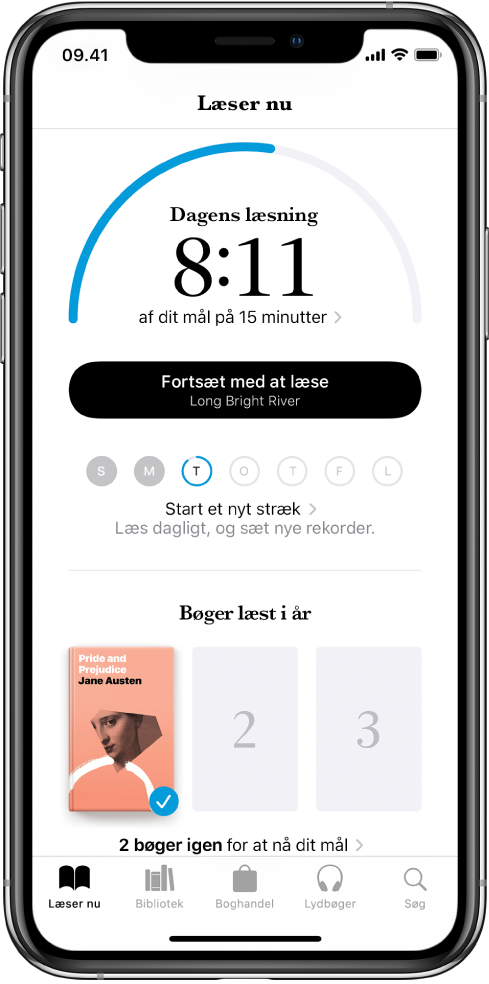
Rediger dit daglige læsemål
Du kan justere det daglige læsemål, så det passer til det antal minutter, du vil læse pr. dag. Hvis du ikke ændrer det daglige læsemål, er det indstillet til fem minutter om dagen.
Tryk på fanen Læser nu, og skub ned til Læsemål.
Tryk på Dagens læsning, og tryk derefter på Juster mål.
Skub tælleren op eller ned for at indstille det antal minutter, du vil læse om dagen, og tryk derefter på OK.
Når du når dit daglige læsemål, modtager du en notifikation fra Bøger. Tryk på den for at få flere oplysninger om din præstation eller sende din præstation til venner.
Bemærk: Hvis PDF-dokumenter skal tælle med i dit læsemål, skal du gå til Indstillinger ![]() > Bøger og slå Inkluder PDF’er til.
> Bøger og slå Inkluder PDF’er til.
Rediger dit årlige læsemål
Når du har læst en bog eller lydbog i Bøger færdig, vises samlingen Bøger læst i år under Læsemål. Standardværdien for det årlige læsemål er tre bøger pr. år, men du kan justere værdien, hvis du vil læse flere eller færre bøger færdig.
Tryk på fanen Læser nu, og skub ned til Bøger læst i år.
Tryk på et gråt eksempelkvadrat eller på et bogomslag, og tryk derefter på Juster mål.
Skub tælleren op eller ned for at indstille det antal bøger, du vil læse om året, og tryk derefter på OK.
Når du når dit årlige læsemål, modtager du en notifikation fra Bøger. Tryk på den for at få flere oplysninger om din præstation eller sende din præstation til venner.
Se antal dage i træk med læsning og rekorder
Bøger viser, hvor mange dage i træk du når dit daglige læsemål, og giver dig besked, når du sætter rekord.
Du kan se dit aktuelle læsestræk og dine rekorder ved at trykke på fanen Læser nu og skubbe ned til Læsemål.
Slå notifikationer og læsemål fra
Slå notifikationer fra: Hvis du ikke længere vil have notifikationer, når du når et læsemål eller sætter en rekord for antal dage i træk med læsning, skal du trykke på din konto i øverste højre hjørne af fanen Læser nu, trykke på Notifikationer og derefter slå Læsemål fra.
Slå læsemål fra: Gå til Indstillinger ![]() > Bøger, og slå Læsemål fra. Når Læsemål er slået fra, skjules læseindikatorerne i Læser nu, og du modtager ikke notifikationer.
> Bøger, og slå Læsemål fra. Når Læsemål er slået fra, skjules læseindikatorerne i Læser nu, og du modtager ikke notifikationer.
